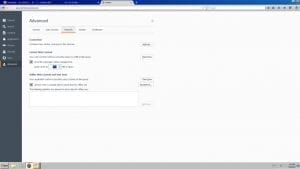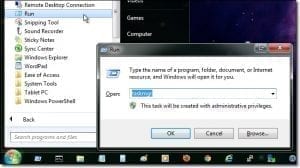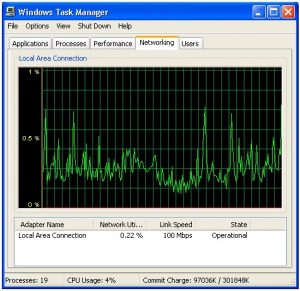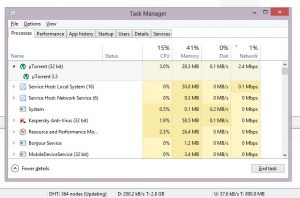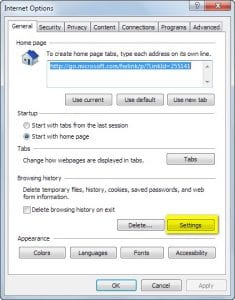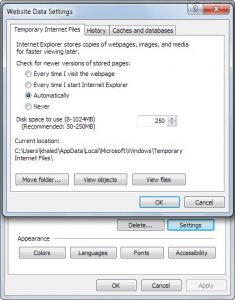- Eerst Taakbeheer openen
1) Klik met de rechtermuisknop op de taakbalk a Taakbeheer starten
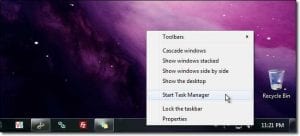
2) Ctrl+Alt+Del
3) Uitvoeren a taskmgr
4) Ctrl+Shift+Esc
- Ten tweede: download-/uploadactiviteit controleren
Note:
Taakbeheer toont elke activiteit die de NIC gebruikt, dus het omvat internetactiviteit plus alle lokale activiteiten zoals het overbrengen van bestanden tussen twee lokale apparaten. Daarom moeten we ervoor zorgen dat er geen lokale activiteit plaatsvindt tijdens het bewaken via taakbeheer
1) Via Windows XP & Windows 7
We zullen ons concentreren op netwerkgebruik Colum zoals het hoort 0.0% te zijn
Windows XP
Windows 7
TER INFO:
Gebruik = (netwerkgebruik %) * Verbindingssnelheid = (gebruik) Mbps
(Gebruik * 1024)/8 = downloadsnelheid in KB/s
Ex.
Snelheid geabonneerd op 1 Mbps
Linksnelheid = 100 Mpbs
Netwerkgebruik zal ongeveer 1% zijn
2) Via Windows 8 & 10
Task Manager a Meer details a processen a Tabblad Netwerk
Opmerkingen:
-Meer geavanceerde en gedetailleerde informatie omdat het netwerkactiviteit per applicatie laat zien
-Negeer het % boven het tabblad Netwerk omdat het niet is bijgewerkt en houd u aan het gebruik per applicatie
-Snelle tip: door op de titel van de kolom te klikken, verandert de volgorde van hoger naar lager en vice versa
Tijdelijke internetbestanden
Tijdelijke bestanden verwijderen
Reset de browser en deze wordt verwijderd
Tijdelijke mapgrootte
Onbeperkte grootte voor alle browsers behalve Internet Explorer